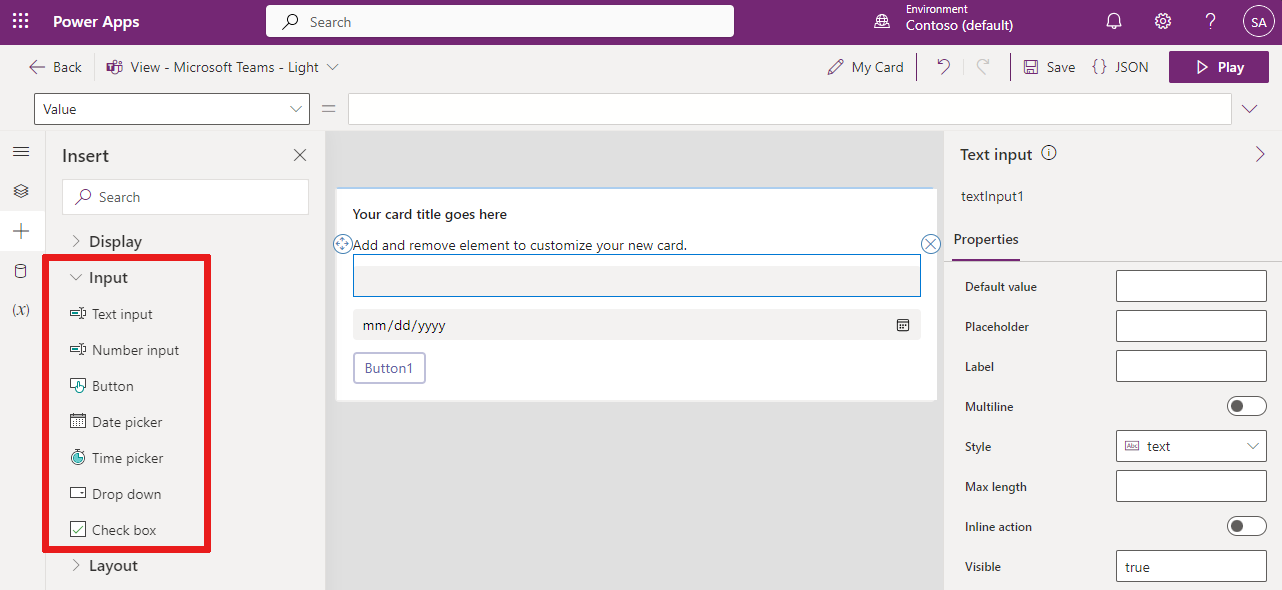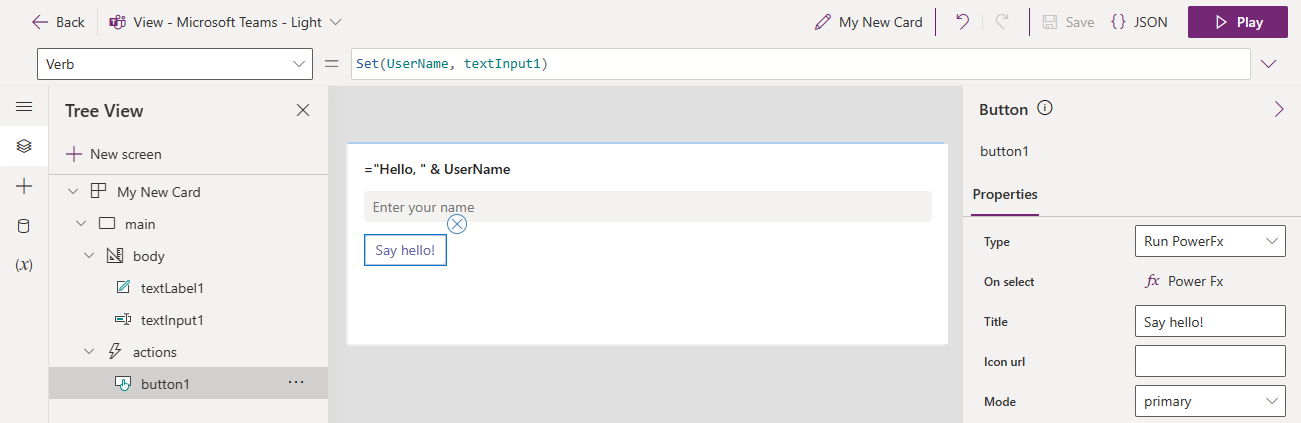Karten für Power Apps-Übersicht
Power Apps-Karten sind Mikro-Apps mit Unternehmensdaten, Workflows und interaktiven, einfachen UI-Elementen, die andere Anwendungen als Inhalt verwenden können. Da Karten Teil des Power Apps-Ökosystems sind, können sie über Power Fx-Geschäftslogik hinzufügen und über Power Platform-Konnektoren mit Geschäftsdaten integriert werden. Mithilfe von Karten können Sie ohne Programmierkenntnisse oder IT-Kenntnisse schnell umfangreiche, umsetzbare Apps erstellen und freigeben.
Erste Schritte mit Karten
Mit nur wenigen Schritten können Sie Karten erstellen. Es müssen keine komplexen Systeme oder Dienste bereitgestellt oder gepflegt werden.
- Melden Sie sich bei Power Apps an.
- Wählen Sie im Navigationsmenü … Mehr aus.
- Wählen Sie Karten aus. Sie sehen, dass Karten Ihrem Navigationsmenü hinzugefügt wurden. Sie können Karten anheften, um sie dauerhaft in Ihrem Navigationsmenü zu belassen.
- Wählen Sie Neue Karte aus und fügen Sie dann einen Kartennamen und eine Kartenbeschreibung hinzu.
Drag-&-Drop-UI-Elemente im Karten-Designer
Mit dem Drag-and-Drop-Kartendesigner können Sie Ihren Karten Schaltflächen, Tabellen, Beschriftungen, Bilder, Kontrollkästchen, Textfelder und viele andere Steuerelemente hinzufügen. Sie müssen keine einzige Codezeile schreiben.
Verwenden Sie das Dropdown-Menü Eingabe, um Ihrer Karte Elemente hinzuzufügen. In diesem Beispiel sehen Sie eine Texteingabe, eine Datumsauswahl und eine hinzugefügte Schaltfläche.
Daten und Dienste mit Connectors hinzufügen
Power Platform-Connectors integrierten in Ihren Karten sicher Unternehmensdaten und cloudbasierte Dienste.

Erstellen Sie Geschäftslogik mit Aktionen und Berechnungen
Verwenden Sie Power Fx, um Inline-Berechnungen, dynamische Aktionen und Datenvorgänge hinzuzufügen und sie interaktiven UI-Elementen in Ihren Karten zuzuweisen.
Sie können beispielsweise Ihren Namen in ein Texteingabesteuerelement eingeben und dann eine Schaltfläche zum Hinzufügen drücken (mit der Festlegen-Funktion) diesen Namen in eine Textbeschriftung einfügen und dabei „Hallo, mein Name“ sagen.
Karten in Teams freigeben
Um Ihre Karten mit anderen zu teilen, senden Sie Karten vom Kartendesigner an einen Microsoft Teams-Chat oder -Kanal. Diese Freigabeoptionen werden angezeigt, wenn Sie die App abspielen.
Nächste Schritte,
Erfahren Sie mehr über den Karten-Designer und beginnen Sie, Ihre eigenen Karten zu erstellen.
Feedback
Bald verfügbar: Im Laufe des Jahres 2024 werden wir GitHub-Tickets als Feedbackmechanismus für Inhalte auslaufen lassen und es durch ein neues Feedbacksystem ersetzen. Weitere Informationen finden Sie unter: https://aka.ms/ContentUserFeedback.
Einreichen und Feedback anzeigen für